Обзор Steam Link. Что такое steam link
Steam Link и Steam Controller
Как вы знаете — перенести игровой процесс с компьютера на телевизионный экран является довольно старой идеей.
Одним из первых к этому процессу подключилась компания Nvidia, предложив свой игровой планшет и программное обеспечение, с помощью которого можно было играть в игры, используя телевизор и мощность своего персонального компьютера.
Такой комплект имел довольно много недостатков, одним из которых была необходимость постоянного обновления программного обеспечения.
В противном случае невозможно было добиться корректной работы устройства. К тому же компьютер, использовавшийся в этой связке, постоянно приходилось держать включенным.
Вскоре после этого в игру вступила компания Valve, которая обладала огромным опытом в лицензировании игр и создании специализированного ПО.
Так появились на свет Steam Link и Steam Controller, речь о которых и пойдет в нашей статье.

Содержание:
Обзор устройства Steam Link
Данное устройство предназначено для того, чтобы пользователь мог наслаждаться играми из своей библиотеки Steam сидя в кресле или на диване.
Для этого ему достаточно будет соединить Steam Link со своим телевизором и подключить к нему сеть Wi-Fi.
Положительным моментом является отсутствие каких-либо кабелей, а также необходимость устанавливать свой компьютер ближе к телевизору.

Рис.2 Внешний вид устройства Steam Link.
В продажу устройство поставляется в картонной коробке сине-черного цвета, на которой присутствует необходимая информация.

Рис.3 Внешний вид упаковки.
На упаковке даже имеется схема подключения к телевизору с помощью HDMI кабеля.
Внутри упаковки располагается само устройство, которое, хоть и имеет небольшие размеры, но довольно-таки тяжелое.
Бумажная документация, в которой вы сможете ознакомиться с технической стороной подключения аппарата. К сожалению, вся инструкция написана на английском языке, поэтому с ней придется повозиться.
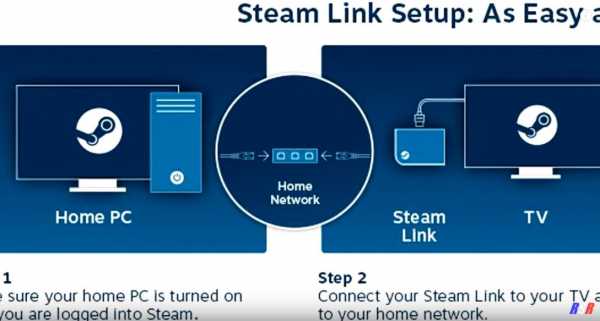
Рис.4 Пошаговая настройка и подключение аппарата к компьютеру и телевизору.
В основной коробке располагается еще одна, в которой находится целая коллекция адаптеров для всевозможных розеток.
Это очень удобно, так как находясь в другой стране, вам не придется искать специфические переходники для включения блока питания.

Рис.5 Коллекция адаптеров.
Во второй части этой коробки располагаются внешний блок питания с кабелем, плоский сетевой шнур, который можно удобно разместить вдоль стены, а также HDMI-кабель.

Рис.6 Блок питания с сетевым и HDMI кабелем.
Нижняя сторона Steam Link покрыта специальной прорезиненной краской, предотвращающей скольжение по поверхности стола.
Верхняя сторона содержит только логотип компании Valve.
На боковой панели устройства расположен вход USB, на передней — еще два входа USB, LAN-разъем, HDMI и гнездо для подключения блока питания.
Больше никаких элементов Steam Link не имеет.
Как сообщают разработчики — данное устройство поддерживает различные контроллеры устройств ввода, к которым относятся мышь и клавиатура.
Характеристики Steam Link
Данное устройство поддерживает разрешение 1080 пикселей и частоту обновления — 60 кадров в секунду.
Также имеется поддержка различных видов сетевого подключения — проводного и беспроводного. Проводное соединение может быть до 100 Мбит в секунду, а беспроводное — MIMO (802.11 ac 2×2).

Рис.7 Разъемы устройства.
Присутствует встроенная поддержка Bluetooth и беспроводного контроллера Steam.
Следует, также, отметить, что рассматриваемое устройство поддерживает и контроллеры всевозможных устройств ввода.
К ним относятся следующие:
- Steam;
- беспроводной Xbox 360 для Виндовс;
- проводные Xbox 360 и Xbox One;
- беспроводной Logitech F710;
- компьютерная клавиатура;
- мышь.
Если задуматься — то ничего особенного в характеристиках устройства нет. Однако, все работает очень хорошо и без каких-либо сбоев.
HDMI выход, которым оснащен аппарат, относится к версии 1.4, а это значит, что выше разрешения 1920 на 1080 пикселей от него получить не выйдет. Да и частота обновления в 60 Гц является максимальной.
Это можно отнести к недостаткам модели, так как ее обладатель не сможет воспользоваться передовыми технологиями 4К телевизоров.
Одно успокаивает, что не каждый может позволить себе приобрести такой телевизор.
вернуться к меню ↑Подключение устройства
На начальном этапе пользователь должен определить для себя наиболее подходящий тип подключения — беспроводной или проводной, а затем приступать к его реализации.

Рис.8 Внешний вид подключенного устройства.
Если вы еще не приобрели джойстик — то вам будет довольно сложно запустить Steam Link, так как его включение осуществляется расположенной на джойстике кнопкой.
В этом случае попробуйте подключить к устройству компьютерные клавиатуру и мышь.
После того, как пройдет процесс инициализации — вы увидите окно приветствия. Затем вам понадобится выбрать устройство ввода.
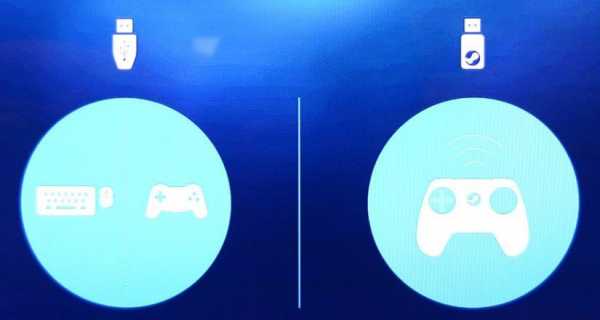
Рис.9 Выбираем устройство ввода.
В настройках языка выберите русский, благо, что Stem Link поддерживает их огромное количество.
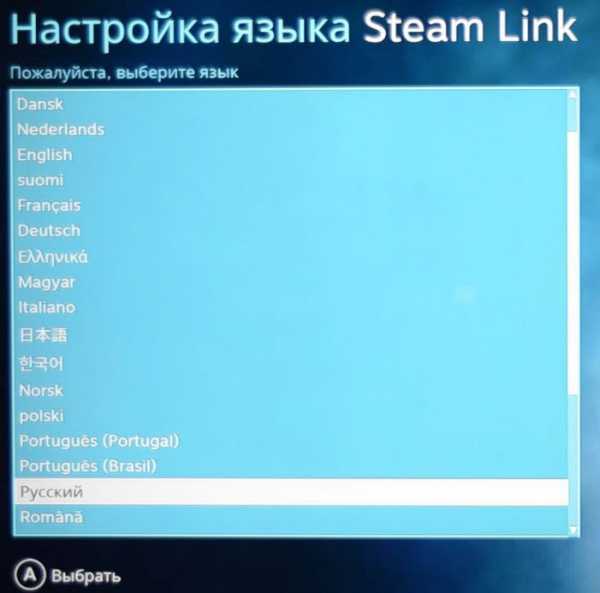
Рис.10 Выбираем нужный язык из имеющегося списка.
С подключением LAN все проходит очень гладко, да и с Wi-Fi никаких осложнений не будет, единственное, что потребуется — выбрать существующую сеть и ввести пароль.

Рис.11 Окно проверки имеющейся сети.
Чтобы аппарат смог без труда обнаружить компьютер — включите последний в сеть и запустите на нем клиент Steam.
Рис.12 Поиск компьютера с запущенным клиентом.
В процессе установки «Стример» автоматически обновит программное обеспечение и потребует перезагрузки.
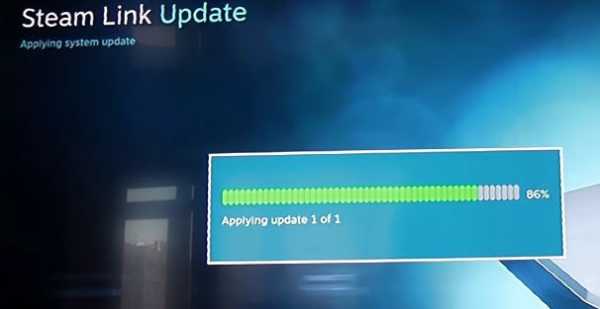
Рис.13 Процесс обновления.
После этого необходимо приступить к более точным настройкам, от которых зависит отображение картинки на экране телевизора.
Если вы какие-то из них и пропустите — не огорчайтесь — они всегда будут доступны в меню настроек Steam Link.
Для того, чтобы завершить процесс подключения, система запросит ввод пин-кода.
После того, как все настройки будут завершены — на экране появится стандартное меню, в котором присутствуют следующие элементы:
- браузер;
- магазин;
- библиотека;
- сообщество;
- чат.

Рис.14 Стандартное меню устройства.
Если выбрать библиотеку — то вы увидите игры, в которые играют друзья, а также игры, в которые играете вы.
Кроме этого, система посоветует, во что еще можно поиграть.
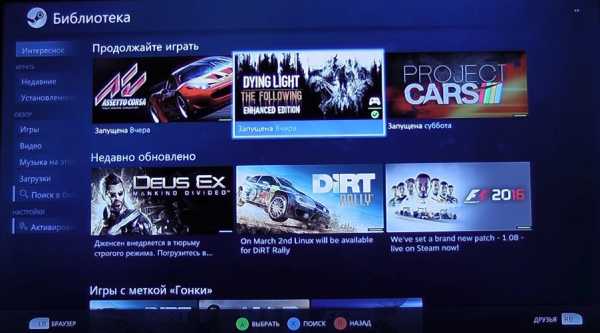
Рис.15 Меню «Библиотека».
Выбор пунктов меню и запуск игр осуществляется при помощи мыши или игрового манипулятора.
Все действия выполняются очень быстро — без каких-либо задержек, что говорит о высоком качестве как самого устройства, так и его программного обеспечения.
В играх отсутствуют даже незначительные торможения, а картинка, транслируемая на экран телевизора, просто высочайшего качества.

Рис.16 Пример отображения игрового процесса.
Поиграв однажды с помощью Steam Link, понимаешь, что нет никакой необходимости в приобретении игровых консолей.
вернуться к меню ↑Достоинства и недостатки Steam Link
Самым главным достоинством можно считать высокое качество устройства, его простоту в установке и настройке.
Кроме того, наличие поддержки различных устройств ввода, таких, как клавиатура с мышью и всевозможных геймпадов.
К плюсам можно отнести и возможность работы как в проводном, так и в беспроводном режиме.
Если сетевой кабель подключить напрямую к устройству — на экран телевизора транслируется идеальная картинка.
К недостаткам следует отнести то, что не всегда переходит в спящий режим самостоятельно.
Частая потеря соединения с геймпадами сторонних производителей (в частности с Xbox).
вернуться к меню ↑Обзор Steam Controller
Данный геймпад также является детищем компании Valve.
В процессе разработки он несколько раз менял свой внешний вид, так как перед инженерами и техниками стояла не простая задача — сделать устройство, с помощью которого будет комфортно играть в игры, рассчитанные под персональные компьютеры.
Итогом разработки должно было быть устройство, объединяющее в себе технические возможности компьютерной клавиатуры и мыши.
вернуться к меню ↑Комплектация игрового контроллера
Steam Controller имеет идентичную по форме и цвету упаковку с Steam Link.

Рис.17 Упаковка игрового контроллера.
Внутри черной коробки находится само устройство, две пальчиковые батарейки, радиомодуль USB, удлинитель USB, специальное устройство для соединения радиомодуля и провода, а также бумажная документация.

Рис.18 Расположение Steam Controller в коробке.
Одна из имеющихся книжек содержит информацию по быстрому старту, правда, только на английском языке, что абсолютно не мешает самостоятельно разобраться с подключением устройства.
Имеющихся батареек вполне хватит на пару недель умеренной работы. Если же вы хотите довольно интенсивно использовать это устройство — вам придется подумать о замене батареек аккумуляторами.
вернуться к меню ↑Внешний вид
Конечным результатом стало довольно эффектное устройство, поддерживающее беспроводную работу и запитывающееся от двух батареек серии АА.

Рис.19 Внешний вид игрового устройства Steam Controller.
На данном устройстве располагаются довольно привычные компоненты — кнопки с буквенными обозначениями как на контроллерах Xbox, стик и клавиши запуска и возврата — Start и Back.
Кроме этого, на устройстве присутствует, светящаяся при включенном геймпаде, кнопка Home, однако, самым необычным во всем устройстве являются две сенсорных панели.
вернуться к меню ↑Расположение кнопок
Верхняя часть корпуса содержит четыре рабочие клавиши (по две с каждой стороны) и микро-USB разъем. С его помощью осуществляется подключение устройства к компьютеру.

Рис.20 Внешний вид верхней части геймпада.
Кроме этого, на задней части имеется еще пара кнопок в виде лепестков.

Рис.21 Задняя часть с двумя лепестковыми кнопками.
У данного аппарата довольно непривычная эргономика, а органы управления очень сильно отличаются от контроллеров F710, Xbox One или PS4.
Поэтому придется потратить некоторое время, чтобы освоиться и привыкнуть к Steam Controller.
Из-за того, что в данном устройстве присутствует только один стик — выбор камеры (от первого или третьего лица) в играх осуществляется с помощью правой сенсорной панели.
Что можно сказать об удобстве подобного метода управления — не очень.
Напоминает тачпад ноутбука и, если вы проходили игры на ноуте — сможете представить себе управление игрового контроллера.
вернуться к меню ↑Сенсорная панель
Несмотря на то, что решение с сенсорной панелью является довольно оригинальным — нельзя сказать, что она является полноценной заменой стику.
Естественно, что со временем вы сможете привыкнуть к такому неудобству, а в последствии и совсем перестанете обращать на него внимание.

Рис.22 Внешний вид сенсорной панели.
Контроллер игрового устройства прекрасно справляется с функциями мыши. Хотя каких-то скоростных действий из него выжать довольно трудно — играть в ролевые игры или в пошаговые стратегии вполне комфортно.
Сам аппарат выполнен из достаточно прочного пластика, а сенсорные панели еще и имеют некую шершавость.
Благодаря ей палец не скользит и в то же время легко движется по поверхности.
При каждом прикосновении к поверхности сенсора вы будете ощущать незначительную вибрацию. Что интересно — вибрация создается именно в том месте, где происходит касание пальца, а не по всей поверхности сенсорной панели.
Это довольно удобно тем, что устройство дает понять, когда сенсор распознает нажатие.
Очень интересный эффект получается в том случае, если провести пальцем по панели. Создается ощущение, что в руках находится не игровой контроллер, а трекбол.
вернуться к меню ↑Передние кнопки
К неудобствам модели можно отнести расположение кнопок на передней части аппарата.
Указательные пальцы так и норовят разместиться на нижних шифтах, хотя в первую очередь используются верхние.
Из-за этого зачастую происходит путаница во время игрового процесса, особенно, если происходит динамическое сражение.

Рис.23 Кнопки передней панели.
Хотелось бы, чтобы верхние шифты были не такими грубыми и неудобными, а касаться к ним было легко и просто.
В настоящее же время приходится тянуть указательные пальцы, чтобы воспользоваться этими кнопками.
Согласитесь, что во время игры такое неудобство может поставить игрока в трудное положение.
Еще одним нюансом, на который следует обратить внимание, является то, что Steam Controller неудобно брать одной рукой.
Этому сильно мешают большие кнопки-лепестки, расположенные на тыльной части контроллера.
Только держа геймпад двумя руками, вы сможете избежать случайного нажатия этих кнопок и непредвиденных последствий в игре.
Что касается буквенных кнопок — то они слишком малы и расположены довольно близко друг к другу.
При быстром выполнении каких-либо действий вполне можно нажать совсем не ту, которая нужна.
В связи с этим приходится постоянно отвлекаться от игрового процесса и контролировать правильность выбранной кнопки.
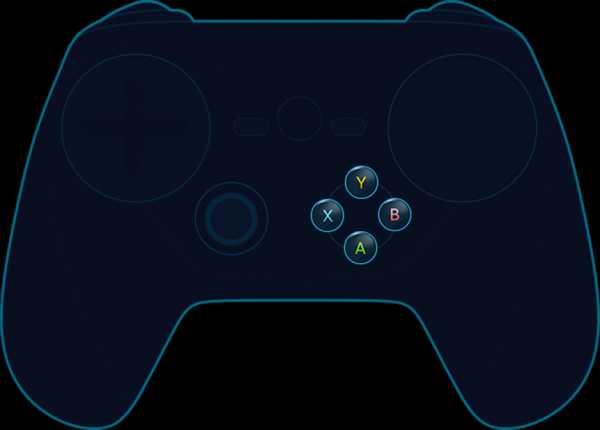
Рис.24 Расположение буквенных кнопок.
Несмотря на то, что расположение функциональных клавиш является не очень удобным — устройство позволяет в каждой отдельно взятой игре произвести их перенастройку.
Настроив кнопки непосредственно для собственного удобства — вы можете сохранить данную конфигурацию, чтобы в следующий раз уже к ней не возвращаться.
Это в какой-то степени компенсирует присутствующий недостаток.
вернуться к меню ↑Настройка сенсора и кнопок
В процессе настройки из правой сенсорной панели вполне можно сделать стик (виртуально), трекбол или мышь.
Можно также изменять чувствительность сенсора, выставлять мертвые зоны и многое другое. Это, конечно, огромный плюс устройства.

Рис.25 Вкладка с настройками устройства ввода.

Рис.26 Настройка вертикальной чувствительности.
Каждой имеющейся кнопке вы без труда сможете задать ту или иную клавиатурную клавишу либо кнопку мыши. И все это — благодаря очень удобному и понятному меню настроек.

Рис.27 Меню переназначения кнопок.
При необходимости произвести настройку контроля движения.

Рис.28 Окно настройки контроля движения.
Однако, все эти настройки требуют не только определенного количества времени, но еще и тестирования. В противном случае установить наиболее оптимальные вряд ли получится.
Если вы не желаете заморачиваться на этот счет — воспользуйтесь знаниями сообщества.
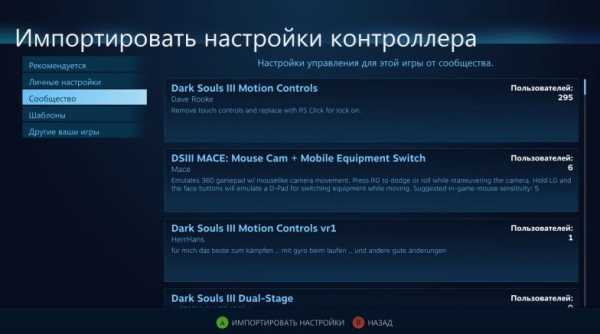
Рис.29 Пункт меню «Сообщество».
В этом разделе меню вы сможете найти различные варианты настроек, выложенные на всеобщее обозрение владельцами Steam Controller. Найдя для себя наиболее подходящую схему, вы сможете без труда ее импортировать.
вернуться к меню ↑Контроллер в играх
Данное устройство практически в большинстве игр будет эффективнее своих конкурентов. Однако, в шутерах особого преимущества не наблюдается.
Несмотря на то, что прицеливание стало намного точнее и быстрее — полностью заменить компьютерную мышь у геймпада пока еще не получается.
В гонках данное устройство также не очень преуспело, так как имеющиеся сенсоры не имеют практического использования. Дополнительные же клавиши годятся только для продвинутых симуляторов.
Вот где Steam Controller чувствует себя как рыба в воде — это стратегии, особенно пошаговые. К примеру, в Civilization 5 играть с данным контроллером даже удобней, нежели с помощью клавиатуры и мыши.
Те функции, которые используются наиболее часто, можно закрепить за определенными кнопками или активными зонами. Со всем остальным легко управляется тачпад.
Довольно удобным получается управление в приключенческих играх, так как все основные действия у большинства из них выполняются кнопками YAXB. Для большей оптимизации можно воспользоваться пресетами сообщества.

Рис.30 Тачпад и буквенные кнопки.
В большинстве случаев пользовательские пресеты не имеют ничего общего с традиционными раскладками, зато позволяют по-настоящему насладиться игровым процессом, да и привыкаешь к ним достаточно быстро.
Стоит отметить, что количество игр в стиме, поддерживающих Steam Controller, уже давно перевалило за две тысячи.
Если же вам понравилась игра, которая не имеет официальной поддержки данного устройства — вы можете воспользоваться эмуляцией обычного геймпада или мыши с клавиатурой.
В последнем варианте их заменят трекболы. Крайний случай предусматривает ручную настройку конфигурации контроллера под конкретную игру.
Для того, чтобы воспользоваться игрой, отсутствующей в Steam, вам следует добавить ее в библиотеку клиента.
Таким образом получается, что нет такой игры, в которую нельзя было бы поиграть с помощью Steam Controller.
вернуться к меню ↑Достоинства и недостатки Steam Controller
Позитив:
- К достоинствам, в первую очередь, следует отнести точность данного устройства, правда, чтобы добиться этого — следует немного освоиться с техникой использования. Зато при достаточных навыках вы сможете очень быстро наводить прицел на противника.
- Еще одним положительным качеством является возможность полноценной замены компьютерной мыши. Это свойство ставит геймпад в более выгодное положение перед другими контроллерами.
- Нельзя оставить без внимания и наличие сенсоров с активными зонами, а также полную настраиваемость всех элементов устройства.
- Завершить обзор достоинств можно наличием различных пользовательских пресетов для игр, каталог которых доступен каждому владельцу контроллера от Valve.
Негатив:
- К недостаткам можно отнести отсутствие авто-маппинга, с помощью которого автоматически определяются и устанавливаются — в момент подключения к компьютеру — необходимые драйвера.
- Еще одним недостатком является наличие тактильной площадки, расположенной в правой части устройства. Данная площадка аналогична тачпаду ноутбука. Для нормальных пальцев взрослого мужчины это слишком маленькая и неудобная площадка.
- Сюда же можно отнести и довольно скользкий пластик, из которого изготовлен корпус, а также то, что при взаимодействии с контроллером ладони начинают увлажняться.
Заключение
Если вы хотите смотреть видео, слушать музыку и играть в игры, удобно расположившись в кресле или на диване — Steam Link — это именно то устройство, которое вам необходимо.
Используя его, вам не придется приобретать HDMI кабель большой длины либо устанавливать компьютер возле самого телевизора.
В ходе проведенных тестов установлено, что устройство замечательно работает, поэтому нареканий со стороны пользователей вызвать не должно.
Однако, режим Big Picture требует некоторой доработки и, если компания Valve исправит данную недоработку — Steam Link станет идеальной альтернативой существующим игровым консолям.
Исключение могут составлять лишь те игры, которые требуют обязательного наличия мыши и клавиатуры. Однако, такие проекты довольно редки. поэтому в счет не идут.
Довольно приятно, что рассматриваемое устройство может поддерживать различные геймпады и дополнительные игровые устройства (педали, рули, микрофон, наушники, всевозможные джойстики, Bluetooth адаптеры и многое другое), которых нет в официальном списке.
Правда, для этого вам придется слегка раскошелиться и приобрести дополнительную утилиту — Virtual Here, разработанную компанией VirtualHere Pty.Ltd.
Если же вы решите приобрести Steam Controller — то готовьтесь к тому, что придется привыкать к его эргономике. Наличие у данного устройства двух трекпадов позволит добиться управления в играх, рассчитанных под ПК.
Steam Link и Steam Controller — подробный обзор игровых устройств от Valve
Проголосоватьgeek-nose.com
Новости Steam Link - Shazoo
Cohen 15 июня 2018 11:20
Apple и Valve уже несколько недель не могут договориться относительно релиза Steam Link на iOS, однако, по новой информации, компании на пути к достижению консенсуса. Издание TouchArcade сообщает, что в последней бета-версии Steam Link на iOS нет возможности покупать игры через само приложение. Если перейти на страницу продукта, то на ней указано, что контент доступен для приобретения на PC. В то же время можно использовать существующие средства на счете рынка Steam, но добавлять их невозможно. Такой подход не гарантирует, что Apple даст добро на полноценный релиз Steam Link ...
Cohen 28 мая 2018 08:30
Только тот факт, что Apple отклонила Steam Link на iOS, совсем не значит, что мечты увидеть PC-игры на айфоне разрушены. Старший вице-президент Apple Фил Шиллер сообщил в письме Steam, что компания продолжит работать с Valve по выпуску Steam Link на iOS и соблюдает правила сервиса. Впрочем, это не значит, что стриминг игр на iOS появится скоро. Сообщается, что приложение Steam Link якобы нарушает правила в отношении "контента, генерируемого пользователями, покупок внутри приложения, контент кодов" и других факторов. Хотя в App Store доступно множество приложений по стримингу рабочего ст...
cesucara 25 мая 2018 10:20
Приложение Steam Link, позволяющее путем стриминга запускать игры из своей библиотеки на смартфоне, не выйдет на iOS. По крайней мере, пока. Как сообщила Valve в пресс-релизе, Apple отказала ей в запуске приложения на своей платформе, объяснив это тем, что приложение нарушает установленные на ней правила. При этом, как утверждает Valve, изначально приложение было одобрено. Блокировка релиза последовала уже после, когда Apple заявила, что изначальная команда проверки не распознала нарушений правил платформы. В ответ на это Valve подала апелляцию, утверждая, что на платформе iOS в ...
scavenz 18 мая 2018 18:20
Steam Link теперь доступен в Google Play. Приложение позволяет геймерам стримить свою библиотеку игр Steam на Android-устройства (телефон, планшет, телевизор). Steam Link в настоящее время поддерживает устройства на Android 5.0 и выше. Пользователи смогут играть на своих устройствах в игры с разрешением 4К со скоростью 60 кадров в секунду, но только когда они подключены все к одной домашней сети. Однако в настройках программы можно будет выбрать подходящее разрешение и удобное количество кадров. Пользователям Apple придётся подождать. Дата выхода на iOS ещё неизвестна, но когда приложе...
Editorial 13 октября 2016 18:35
Valve объявила во время конференции Steam Dev Days о новом партнерстве с Samsung, в результате которого будущие ТВ Samsung получат встроенный блок Steam Link. Steam Link — это девайс для домашнего стриминга игр с PC на саму коробочку, подключенную к ТВ. Также как и в случае со стримингом с Xbox One на Windows 10 или другими подобными решениями, все будет зависеть от качества вашей домашней сети и мощности PC. Также вам понадобится контроллер для игры, однако Steam Link позволит напрямую подключать PC и контроллер к ТВ, избегая лишних проводов. Однако какие именно модели Samsung ТВ буду...
ILYA 1 сентября 2016 16:30
Цены на Steam Controller и Steam Link, мягко говоря, очень сильно удивили нас сегодня утром. Пока во всем мире они стоят 50 долларов и бесплатно рассылаются почти по всему миру при заказе через Amazon, цена в России находится в районе 100 долларов по текущему курсу рубля. Пообщавшись с представителями транспортной компании, которая вполне могла бы заняться перевозкой контроллеров в Москву, мы выяснили, сколько может стоить доставка партии в 10.000 единиц в Москву из США. Нашими собеседниками были специалист по таможенному оформлению, менеджеры по закупкам и логистике. В расчетах использовали ...
Editorial 15 января 2016 23:30
Valve опубликовала в свободный доступ SDK для Steam Link — девайса, который позволяет стримить игры с PC на ТВ с минимальными усилиями. Вся документация доступна через GitHub. Железо SteamL Link включает процессор ARMv7, работающий на частоте в 1Ггц, 256 Мб RAM и 500 Мб места.Софт: кастомная версия Linux на kernel 3.8 и glibc 2.19. Steam Link SDK имеет поддержку OpenGL ES 2.0, Qt 5.4 и SDL 2.0. Valve отмечает, что API SDL от игрового контроллера рекомендуется для поддержки контроллера Steam. SDK включает примеры приложений, исходный код для стор...
Editorial 10 ноября 2015 22:40
Просто дружественное напоминание — с сегодняшнего дня вы можете приобрести разнообразное "железо" Steam в США, Британии и Европе. В Steam Hardware входят не только Машины Steam, но также Контроллер Steam и девайс для стриминга Steam Link. Для всех продуктов была выделена секция в ряде магазинов GameStop, GAME UK и EB Games. Помимо этого Steam Machines можно купить у соответствующих производителей. Контроллер Steam и Steam Link доступны как напрямую от Steam, так и Amazon. Больше информации о каждом продукте можно найти в Steam.
Editorial 18 октября 2015 11:40
Пользователи Mac, которые сделали предзаказ на Steam Link и/или Контроллер Steam, получат всю библиотеку игр Valve — прошлых, нынешних и будущих. Сделано это в качестве извинения за проблемы совместимости с Mac OS. Steam Link — небольшая коробочка, которая подключает телевизор к PC или Mac, не может стримить с Mac'ов. А контроллер Steam пока не поддерживает эмуляцию геймпадов на Mac. Об этом сообщила сама Valve, добавив, что они делают все возможное, чтобы решить проблемы, однако когда будет результат — не сообщается. В свете этих проблем, Valve представила официальное изви...
Editorial 17 октября 2015 12:35
Valve опубликовала короткий ролик посвященный тому, что такое Steam Link и как он работает. В действительности все очень даже просто: вы подключаете Steam Link к своему ТВ и домашней Wi-Fi сети. Вуаля — теперь вы можете играть в игры своей библиотеки Steam сидя на диване. Никакой необходимости в кабелях и переносе PC поближе к ТВ. Steam Link продается в самом Steam Store и стоит $50 — так же, как и контроллер Steam. Официальный релиз — 10 Ноября.
Editorial 4 июня 2015 17:55
Первая волна Steam Machine – консоле-подобных компьютеров сертифицированных Valve для оптимальной работы со Steam и библиотекой игр, станут поступать в руки тех, кто сделал предзаказ – с 16 Октября этого года. В магазинах же они появятся чуть позже – 10 Ноября. Тогда же станет доступен контроллер Steam и Steam Link от самой Valve. Alienware и CyberPower cтанут первыми производителями, чьи машины выйдут в рамках программы. Другие компании должны объявить о своих планах в ближайшие недели. Все Steam Machines будут иметь предустановленную SteamOS - ОС от Valve на ос...
shazoo.ru

Несколько лет назад американская компания Valve, знакомая многим по непотопляемому Steam и таким знаменитым сериям игр, как Half-Life, Team Fortress и Portal, решила ступить на почву, на которой не всем удавалось выжить. Соединить компьютер и консоль, возможность сидеть на диване и проходить современные игры на самом передовом железе... задача для настоящих героев, не боящихся самоубийственных заданий. Впрочем, создателям молчаливого Гордона Фримена и обманчивого тортика не только удалось сделать что-то поистине грандиозное, но и перевернуть рынок своими новыми устройствами — Steam Link и Steam Controller, вокруг которых сразу возник немалый ажиотаж. Сегодня мы поговорим о первом, второй в представлении совсем не нуждается.
Для чего нужен Steam Link?
Вы давно мечтали о своем игровом местечке в квартире? Без постоянных посиделок в кресле около монитора? Так почему бы не делать это там, где вам хочется? И не тратить больших денег на игровые консоли? Steam Link — идеальное для вас устройство, мостик в мир больших игр, соединяющий ваш компьютер с телевизором в доме. Видео и аудио данные передаются с вашего компьютера на Steam Link, данные с контроллера отправляются обратно в режиме реального времени.Что лежит в коробке?

В коробке Steam Link вы можете найти:
- Само устройство;
- Адаптер с переходниками и кабель питания;
- Кабель HDMI 2.0;
- Кабель Ethernet.
Дизайн

В течение нескольких упорных лет главные дизайнеры и технические специалисты Valve трудились в поте лица, чтобы довести свои устройства до ума. Steam Link успел претерпеть несколько итераций, но основы эргономики, заложенные еще в самых первых концептах, остались на том же самом месте. Что не может не радовать.
Steam Link, хоть и выглядит весьма скромно на первый взгляд, но за его пластиковой корпусом скрывается весьма мощное железо для бесперебойного стриминга игр (поддержка разрешение 1080p с частотой 60 кадров в секунду, три порта USB 2.0, Bluetoth 4.0). Более того, почти целиком прорезиненный низ обеспечит отличную устойчивость устройства на любой поверхности.
Подключение и настройка
Для первого подключения вам понадобится сделать три простых действия:
1. Подсоединить его к телевизору и домашней сети (через провод или Wi-Fi, в которой он будет автоматически обнаружен компьютером, с установленным клиентом Steam). Сразу предупредим: кнопки включения на System Link нет, поэтому вам понадобится еще какое-нибудь устройство ввода... Steam Controller — идеальный на то кандидат.
2. Пройти короткую настройку Steam Link: выбрать нужную вам сеть, ввести пароль-подтверждение в клиенте Steam и добавить в свою библиотеку нужный вам компьютер.

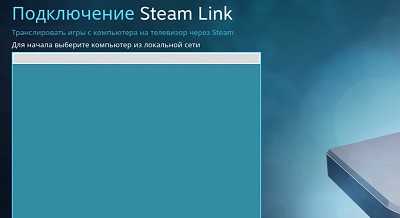
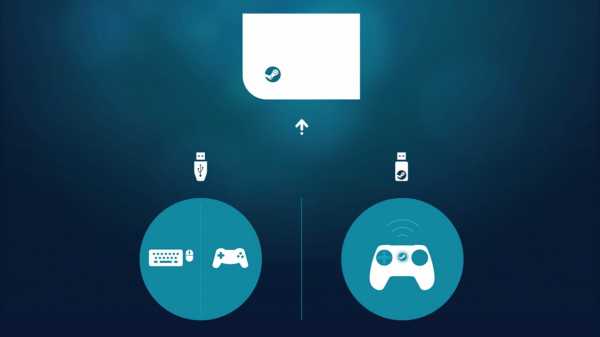
3. Взять любимый контроллер, расслабиться и наслаждаться вашей коллекцией игр, с комфортом устроившись на диване.
P.S. И на все это вы потратите не больше 2 минут личного времени! Стоит оно того?! Конечно стоит!
Технические требования
- Компьютер с запущенной SteamOS, либо с режимом Steam Big Picture на Windows Vista или выше, Mac OS X 10.10 (Yosemite) или выше, Linux Ubuntu 12.04 или выше;
- Телевизор, поддерживающий разрешение 720p или 1080p;
- Любое из списка устройств ввода (контроллер Steam, проводные контроллеры Xbox One и Xbox 360, беспроводной контроллер Xbox 360 для Windows, беспроводной геймпад Logitech F710, а также мыши и клавиатуры).
- Соединение в домашней сети для Steam Link и компьютера с клиентом Steam.
Во что можно поиграть и как играется

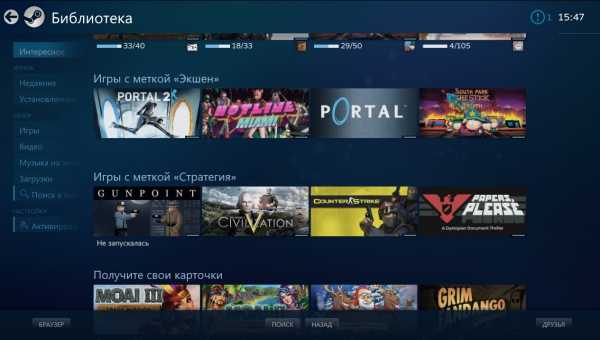
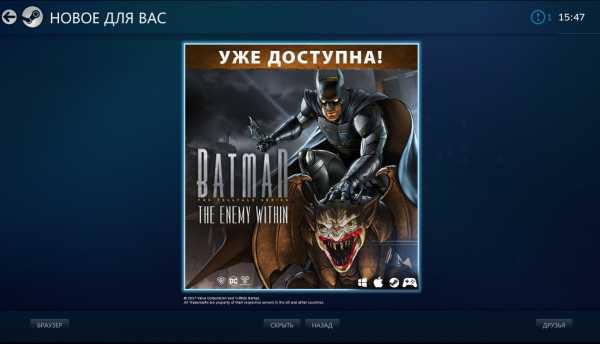
Практически во все! От старых стратегий до современных экшенов в духе Hellblade: Senua's Sacrifice или Agents of Mayhem. Перечислять весь список поддерживаемых игр нет никакого смысла, ведь главное останется неизменным — качество картинки ни разу не ухудшится даже во время прохождения особо перегруженных с технической точки зрения моментов. Честное Full HD за ваши деньги!
А что еще умеет Steam Link?
С помощью нового устройства вы сможете не только играть в игры, но и работать, просматривать странички в интернете, смотреть кино, общаться в мессенджерах, социальных сетях и делать все тоже самое, что и в обычной жизни, но уже с любимого дивана, а не в кресле за столом.
Индивидуальный подход

Любому Steam Link можно придать особую индивидуальность, купив любую из официальных накладок от компании Valve. Сделайте свое устройство неповторимым и более защищенным от повреждений.
В чем преимущества?
Наконец-то можно забыть о надоедливых проводах и проходить любимые игры прямо на диване, смотря на картинку, транслируемую с большого экрана!
Где можно купить?
shop.buka.ru
- Особый взгляд сериал 2 сезон

- Смотреть майор гром трейлер

- Топовая видеокарта 2018

- Вики dbd

- Моря 5

- Mmorpg спортивные игры

- Тени мордора википедия

- Дейнерис выкидыш

- Прохождения фар край 3

- Татуировки отряд самоубийц

- Игры про зомби топ

